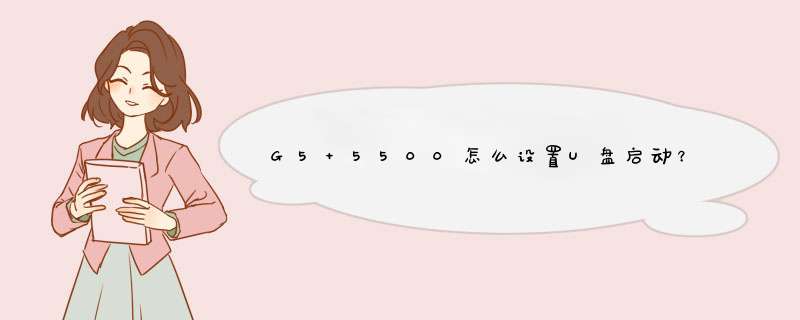
方法一:使用u盘启动快捷键直接进入u盘装系统
戴尔台式电脑u盘启动快捷键是"F12或ESC"键,将制作好的快启动u盘(u盘启动盘制作教程)连接到电脑后,重启电脑,在电脑启动的时候连续按下键盘上的"F12或ESC"键,进入启动菜单,选择带有"USB"字样的选项,然后按下确定键,如下图所示:
之后电脑就会从u盘启动并进入快启动win10pe系统了,当然,这是在设置u盘启动项成功的情况下,如果大家狂按戴尔台式电脑u盘启动快捷键后依然无事发生,没有d出u盘启动项选择窗口怎么办一般出现这种情况的原因有如下四种:
1、电脑未启用启动快捷键功能,需要进bios启用一下启动快捷键功能。
2、USB接口不支持,建议更换USB接口尝试一下。
3、U盘引导文件丢失。
4、PE加载失败,由于在加载pe系统的过程中,需要分配内存,倘若内存不足,容易导致pe加载失败, *** 作无法继续。建议大家买一个更大的内存条再尝试进行 *** 作。
方法二:进bios设置U盘为第一启动项
1、首先要进入BIOS,戴尔台式电脑快捷键一般为ESC,如果不可以的话自己尝试下其他按键。
2、找到“BOOT”栏目,将“Secure Boot Control ”选项修改为“Disabled”,如下图所示:
3、在找到“Boot Mode”选项,将其修改为“Legacy”,如下图所示:
4、完成以上 *** 作后,按F10,保存设置并重启电脑,在按快捷键ESC,在d出的启动选项窗口中,选择U盘即可U盘启动,如下图所示,U盘为“General UDisk 50”
1将准备的的win7系统镜像包存储到已做好的u深度u盘启动盘根目录中:
2将u深度u盘启动盘连接到电脑,重启电脑等待出现开机画面时按下启动快捷键,使用u盘启动盘进入u深度主菜单,选择02u深度Win8PE标准版(新机器),按下回车键进入,如图所示:

3进入pe后会自启u深度pe装机工具,首先点击"浏览"将保存在u盘的系统镜像添加进来,接着选择c盘作系统盘存放镜像,点击“确定”即可,如图所示:

4不对d出的询问提示窗口进行修改,直接按下"确定"即可,如图所示:

5等待磁盘完成格式化后,将会进行win7镜像文件安装,如图所示:
华硕主板可通过以下步骤设置U盘启动:
1、当看到开机画面时,连续按下“del”键,会进入到BIOS设置界面。如下图所示:
2、此时我们按“F8”键,将进入启动菜单选择窗口,如下图所示:
通过以上步骤可选择U盘启动。
电脑一键u盘启动bios设置教程1、将已使用u启动软件制作好的启动u盘插入电脑主机的usb插口(建议将u盘插入到主机箱后置的USB插口处,因为那样传输的性能比前置的要好),然后开机。
2、当看到开机画面时,连续按下快捷键F12;当连续按下快捷键F12后电脑会进入一个启动项选择的窗口!
① 硬盘启动;
② 光驱(光盘)启动;
③ usb启动。
3、通过键盘上的上下(↑ ↓)方向键将光标移至usb启动项后按下回车键确认即可。
4、完成上述的所有 *** 作后电脑便会从u盘启动并进入u启动的主菜单界面。
欢迎分享,转载请注明来源:内存溢出

 微信扫一扫
微信扫一扫
 支付宝扫一扫
支付宝扫一扫
评论列表(0条)